Un récapitulatif est le regroupement de coûts nets (coûts après négociation) selon les jeux de colonnes (Matériel, Main d'œuvre, Calendrier etc) et les types de fourniture. Il est similaire à la Feuille de vente.
Outils : Minutes, barre Affichage>Récapitulatifs
ou WBS, menu contextuel de poste
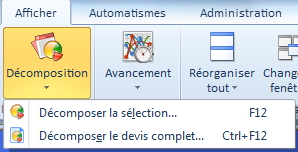
Applicabilité : WBS, minutes, nomenclatures, classeur d'environnement (seulement Décomposer le devis complet), Planning
Soumis à un paramètre de sécurité (Décomposition). Se reporter à Profil utilisateur.
Pour afficher la contribution de chaque type au coût à l'intérieur d'une entité, sélectionner une cellule du poste ou du chapitre/ouvrage/groupe, puis cliquer sur Décomposer la sélection (alternative : sélectionner une cellule du poste, faire un clic droit et sélectionner Récapitulatif).
NOTA
- Un récapitutatif peut être imprimé, mais PAS exporté ; pour ceci, utiliser des Etats analytiques pour la décomposition
- Pour sélectionner un chapitre du WBS/des Minutes, sélectionner la ligne du chapitre, la ligne Total, la ligne de commentaire ou tous les postes du chapitre (si l'on sélectionne plusieurs lignes contigues, seule la première est prise en compte)
- Sélectionner une partie d'un ouvrage n'est pas autorisé ; la "quantité cumulée" d'un ouvrage est juste la somme des quantités indépendamment de la structure de l'ouvrage
- Sélectionner un groupe dans le planning a le même effet que sélectionner tout le devis
Pour afficher la contribution de chaque type au coût dans tout le devis, cliquer sur Décomposer le devis complet (alternative : sélectionner un poste, faire un clic droit et sélectionner Récapitulatif).
Quand la fenêtre Récapitulatif est ouverte, on peut encore changer la sélection dans le WBS ce qui provoque l'affichage de nouvelles données. Vérifier l'étendue dans l'en-tête.
Le récapitulatif présente plusieurs sections :
▪Jeux : jeux spécifiques le cas échéant (à condition qu'ils aient des valeurs), Matériel, Main d'œuvre, Calendrier. Les types sont définis en Jeux de colonnes
▪Autres colonnes utilisateur, qui sont les colonnes libres définies en Créer des champs libres à comportement personnalisé
Les sous-totaux apparaissent.
Les icônes en bâton de couleur servent de filtres. Voir Renseigner les minutes.
Pour filtrer en fonction de l'utilisateur (voir Annuaire des propriétaires) en cas de Partage des postes du WBS, sélectionner le nom dans le combo à droite :
▪Sélectionner ST1\ affiche les postes assignés à ST1 seulement
▪Sélectionner ST1\* affiche les postes assignés à ST1 et ses affiliés
▪Sélectionner ST1\aaa affiche les postes assignés à l'affilié aaa
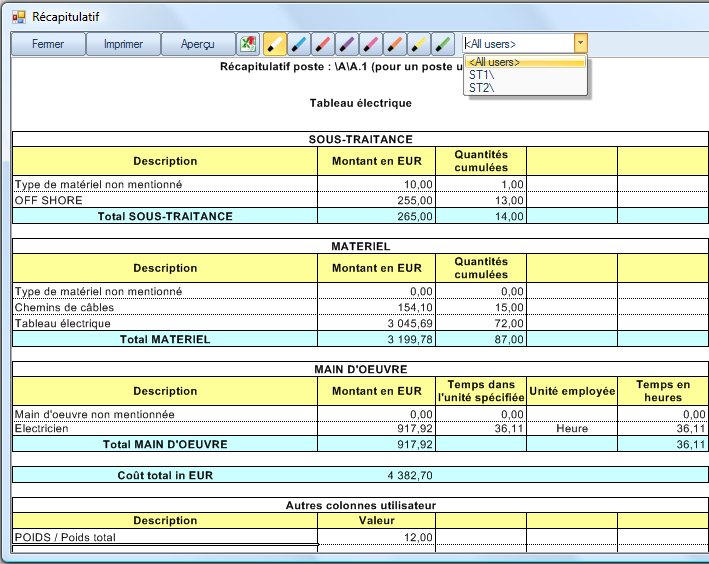
Pour imprimer le récapitulatif, cliquer sur le bouton Imprimer.
Pour exporter le récapitulatif dans Excel, cliquer sur l'icône ![]() .
.
NOTA
- Un jeu spécifique apparaît s'il est inséré dans les minutes ou a des valeurs (même si ses colonnes ont été supprimées après la saisie)
- Pour les colonnes libres, seules les colonnes visibles avec totaux (attribut Afficher dans les totaux) sont affichées. Voir Créer des champs libres à comportement personnalisé
- Si une ID du type est supprimée du classeur d'environnement, mais reste sélectionnée dans les minutes, elle apparaît entre crochets dans la description du récapitulatif
- Si un calendrier modulant les coûts a été créé (voir Créer des champs selon un calendrier), une section spéciale est dédiée aux coûts/temps calendrier issues des Minutes et des onglets spéciaux affichent la distribution dans le temps du Temps Total, Coût Total, Coût Matériel Total, Coût Main d'œuvre Total le cas échéant